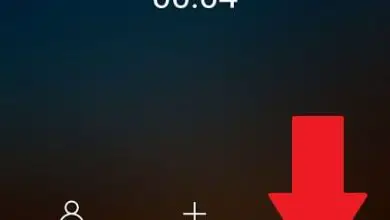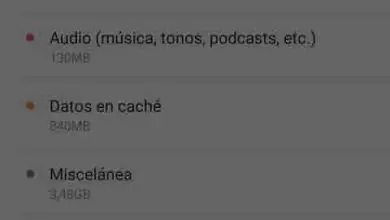Come comprimere un file Word o ridurne le dimensioni
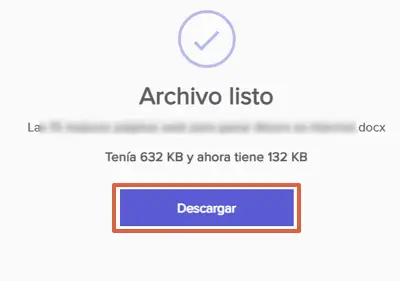
Il peso dei file è spesso un problema, perché essendo molto pesanti rende difficile inviarli attraverso piattaforme diverse o occupare molto spazio nella memoria del computer. Ecco perché, in tutto questo post, verrà spiegato in dettaglio come comprimere un documento Word per ridurne le dimensioni e facilitare così azioni come quelle sopra menzionate. Ora, devi tenere a mente che hai diverse alternative per raggiungerlo.
Tra questi c’è l’ uso di strumenti esterni, come Wecompress, che è un compressore online gratuito che consente di ridurre rapidamente le dimensioni dei file di Word. Allo stesso modo, all’interno dello stesso programma di Office Automation di Microsoft, c’è un trucco per comprimere le immagini del documento e poterlo così salvare con meno peso. Scopri come funziona ciascuna di queste opzioni, nel testo seguente.
Compressione della dimensione delle immagini nel documento
Le immagini all’interno di documenti Word aumentano considerevolmente il loro peso. Ecco perché, comprimendoli nello stesso file, ne riduce le dimensioni e occupa meno spazio nella memoria del computer. Che a sua volta ti consente di condividerlo o trasferirlo su altri dispositivi molto più velocemente, per farlo dovrai seguire i passaggi indicati di seguito. Si prega di notare che i titoli possono variare in ciascuna versione del programma.
- Fare clic sull’immagine che si desidera comprimere all’interno del documento in questione.
- Vai alla scheda » Formato » nella sezione «Strumenti immagine».
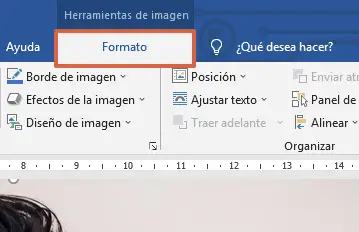
- Fare clic sull’icona » Comprimi immagine » situata nella sezione » Regola «.
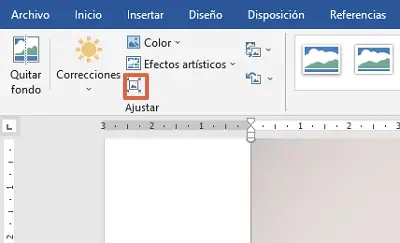
- Deseleziona la casella » Applica solo a questa immagine «. In questo modo puoi comprimere tutte le immagini nel documento contemporaneamente.
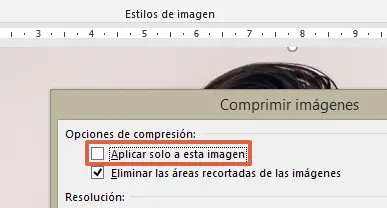
- Ora seleziona la casella » Rimuovi le aree ritagliate dalle immagini «.
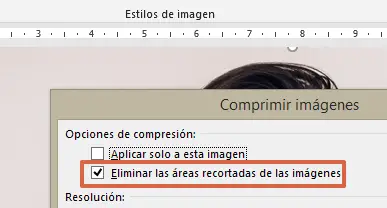
Nota: tieni presente che in questo modo non sarai in grado di ripristinare nuovamente l’immagine. - Scegli la qualità delle immagini nella sezione “ Risoluzione ”, a seconda dello scopo del documento (web, stampa, HD, ecc.). Nota: se scegli “ Usa la risoluzione di default ” puoi controllare la dimensione delle immagini seguendo il percorso File > Opzioni > Avanzate > Dimensione e qualità dell’immagine.
- Premere “ OK ”.
Completando i passaggi sopra descritti, potrai ridurre il peso del tuo documento grazie alla compressione delle immagini al suo interno.
Utilizzo di un compressore online
Un altro modo per ridurre le dimensioni di un documento Word è utilizzare compressori online, come Wecompress. Questo è uno strumento esterno che puoi utilizzare, sia con una connessione Internet, sia scaricando la sua versione desktop sul tuo computer. È progettato per comprimere qualsiasi formato di file, inclusi.doc o.docx. Il suo utilizzo è molto semplice e puoi imparare ad usarlo, nei seguenti passaggi:
- Entra nel sito Wecompress.
- Fare clic sul pulsante » + » per caricare il file.
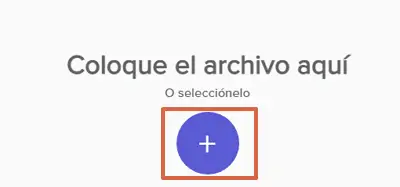
- Cerca nella libreria del tuo computer il documento di cui vuoi ridurre le dimensioni.
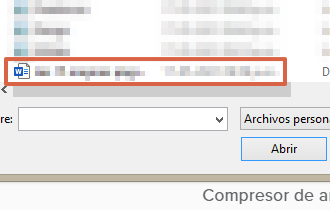
- Attendi che Wecompress comprima il file.
- Al termine, vedrai la percentuale di compressione nell’angolo in basso a sinistra dello schermo e il dettaglio del peso del file, che puoi scaricare sul tuo PC cliccando su “Download”.
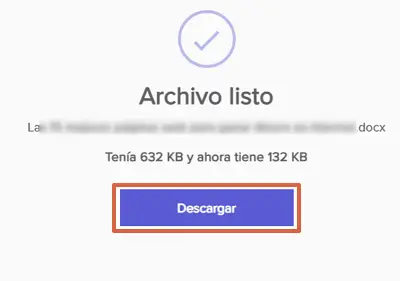
Con questi semplici passaggi puoi comprimere qualsiasi documento Word che desideri, con l’aiuto di Wecompress. Vale la pena ricordare che questo strumento è compatibile con Windows e Mac, inoltre, la sua versione desktop è a pagamento, ma consente di utilizzare una versione di prova.
Nota: oltre a Wecompress, esistono altri strumenti online altrettanto funzionali. Quali sono Smallpdf, Youcompress e Compresss.com.
Ultima alternativa: comprimi in un file.ZIP
Come ultima opzione per ridurre le dimensioni dei file.doc, puoi utilizzare il compressore predefinito di Microsoft. Ciò ti consente di archiviare il documento in una cartella in formato.ZIP, il che semplifica l’invio o il trasferimento ad altri dispositivi. Per farlo, devi semplicemente fare clic con il tasto destro del mouse su Esplora file di Windows o sullo stesso desktop, posizionare il puntatore su » Nuovo » e selezionare » Nuova cartella.ZIP «.
Quindi, dovrai solo trascinare o copiare il file in questione nella cartella appena creata. In questo modo sarai in grado di comprimere le sue dimensioni per inviarlo ad altre persone, tramite e-mail o trasferirlo su una USB.
Utilizzando una qualsiasi delle alternative menzionate in questo testo, sarai in grado di comprimere tutti i file di Word che desideri. In questo modo potrai risparmiare spazio di archiviazione e facilitare l’invio di questo tipo di documenti attraverso la rete.